打印服务器说明书适用型号Word文档格式.docx
《打印服务器说明书适用型号Word文档格式.docx》由会员分享,可在线阅读,更多相关《打印服务器说明书适用型号Word文档格式.docx(19页珍藏版)》请在冰豆网上搜索。
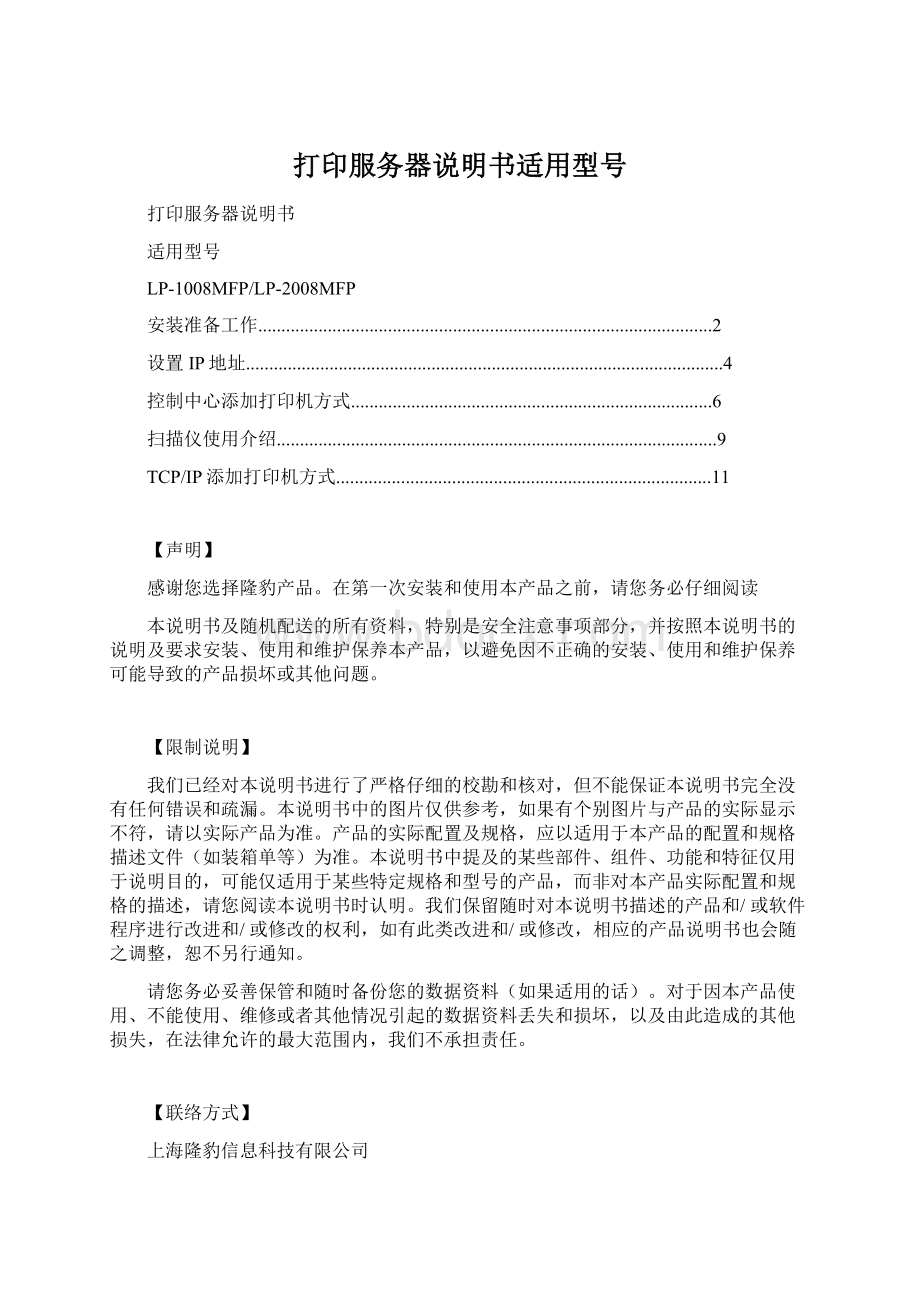
本说明书及随机配送的所有资料,特别是安全注意事项部分,并按照本说明书的说明及要求安装、使用和维护保养本产品,以避免因不正确的安装、使用和维护保养可能导致的产品损坏或其他问题。
【限制说明】
我们已经对本说明书进行了严格仔细的校勘和核对,但不能保证本说明书完全没有任何错误和疏漏。
本说明书中的图片仅供参考,如果有个别图片与产品的实际显示不符,请以实际产品为准。
产品的实际配置及规格,应以适用于本产品的配置和规格描述文件(如装箱单等)为准。
本说明书中提及的某些部件、组件、功能和特征仅用于说明目的,可能仅适用于某些特定规格和型号的产品,而非对本产品实际配置和规格的描述,请您阅读本说明书时认明。
我们保留随时对本说明书描述的产品和/或软件程序进行改进和/或修改的权利,如有此类改进和/或修改,相应的产品说明书也会随之调整,恕不另行通知。
请您务必妥善保管和随时备份您的数据资料(如果适用的话)。
对于因本产品使用、不能使用、维修或者其他情况引起的数据资料丢失和损坏,以及由此造成的其他损失,在法律允许的最大范围内,我们不承担责任。
【联络方式】
上海隆豹信息科技有限公司
技术客户支持电话:
官方网站:
联系地址:
500号五层A220室
产品简介INTRODUCTION
LP-1008打印服务器用于连接USB打印机,将非网络打印机升级为网络打印机可以使多个用户电脑共享此打印机(如有扫描功能,也可多用户使用)。
打印服务器管理软件可以查看连接打印机的计算机名,便于设置,连接,管理,在不同电脑间可以自动连接切换,可以对打印任务自动排队,建议使用者电脑数量为100台以内。
LP-1008兼容Windows操作系统,提供控制端安装方式及IP添加本地打印机两种安装方式,用户可根据打印机的支持类型来选择安装方式,设置简便易用。
LP-1008采用开关电源,工作稳定,可满足7*24小时高负荷运转要求。
安装使用步骤一:
准备工作
1,电脑系统支持WindowsXP/7/Vista/8/10/,其他系统请咨询技术客服人员。
2,请将打印服务器用网线接入您的局域网路由器或交换机LAN口,并通电。
3,请将打印机通电,并将打印机USB线连接到打印服务器,此时打印服务器的USB灯常亮(请注意打印机的USB线不能超过1.5米)。
4,请安装光盘中打印服务器的软件,如无光驱,请到下载中心下载。
安装过程请勿离开,遇防火墙或类似360安全软件提示是否允许,请选择全部允许。
5,温馨提示:
如安装好打印服务器控制中心后无法再列表中看到打印服务器名称和IP,请将打印服务器和电脑用一根网线直接连接,如电脑有无线,请将无线禁用再行配置,或联系帮助您
安装使用步骤二:
配置打印服务器
6,设置IP地址
打开打印服务器控制中心
打印服务器默认DHCP自动分配获得IP地址,可直接跳转到第7步骤
特别提示:
有以下二种情况需要您设置固定IP地址
(1)您的路由器没有开启DHCP自动分配地址
(2)您的打印机是PCL语言打印机,需要用IP方式添加打印机
如无法获得DHCP自动分配的IP地址,请将打印服务器设置手动指定IP地址
打印服务器默认IP为169.254.1.235
固定IP设置方式
请鼠标选择服务器列表的打印服务器
点击设置服务器
输入管理员和密码,均为admin
常规配置--TCP/IP设定--手动指定IP地址-套用
注意IP地址请务必使用空闲IP,如非空闲IP,会造成IP地址冲突
子网掩码请输入与您电脑相同的。
设置后点击“套用”,打印服务器会重启
请此过程中不要拔掉网线或断电,直至重启成功。
注意:
这个步骤可能会受到网络影响,如果无法在列表中显示打印服务器
请将打印服务器用网线直接插在一个电脑上,如果电脑有无线和有线,请务必将无线禁用,就可以搜索到打印服务器,再进行IP设置步骤
添加打印机
下面介绍二种添加方式。
如您不清楚自已的打印机适用哪种安装方式
请务必选用控制中心安装方式,或咨询技术客服人员。
二种安装方式的区别:
控制中心安装方式支持打印共享和扫描
通用添加打印机方式(TCP/IP添加打印机方式)支持打印共享,无法使用扫描
7,控制中心安装方式
重要提示:
此安装方法仅适用于所有标准USB端口打印机
此安装方法支持DHCP自动获取IP,如您的网络可以DHCP自动分配IP,可跳过设置IP步骤
每台电脑都需要安装控制中心,(注意每台电脑计算机名不能重复)
打开软件--选择打印机--点击强制连接--电脑会自动安装打印机驱动
如之前安装过,请直接选择自动连接打印机,设置自动连接打印机,即可使用
提示:
电脑如未开启上网或禁止自动从网络中获取驱动
请先行下载好打印机驱动然后安装
或者推荐使用360驱动大师安装打印机驱动!
!
Win10系统安装打印机时,电脑右下角不会提示正在安装驱动
请耐心等候,这个过程约3到5分钟,会在电脑打印机和扫描里直接生成打印机图标
设置自动连接打印机
选择打印机---自动连接打印机---设定自动连接打印机
勾选建议打印机后,点击应用
点击中断,否则影响下一台电脑的安装
请务必点击中断,否则下一台电脑无法正确安装和使用
其他电脑会提示连接错误,打印机后面应显示自动连接,才是正常状态
安装完成后可能会显示打印机脱机,是正常现象,请直接打印,不用担心
8,扫描使用方式-----必须每台电脑安装控制中心软件
选择软件中的网络扫描仪
设置扫描选项,点击扫描
输入扫描文件名称,选择文件格式,选择存储路径
开始扫描中
扫描完成
注意事项
请提示所有使用者
●请务必保证软件的运行,会自动开机启动
●打印时请直接打印,并选择相应打印机图标,不需要去点连接
●连接只有在首次安装时点击,配置自动连接打印机后请提示所有使用者不能点击连接,否则会影响其他电脑使用
●安装完成后可能会显示打印机脱机,是正常现象,请直接打印,不用担心
●此安装方式可支持共享扫描,自动排队打印,自动切换电脑。
9,通用添加打印机方式(TCP/IP添加打印机方式)
此安装方法仅适用于PCL语言打印机,GDI类型打印机不支持
注意此种添加方式不支持扫描功能
适用范围:
所有品牌针式打印机;
惠普2系列,3系列,4系列;
佳能IP系列;
兄弟7系列;
不适用范围(此类打印机不支持IP添加方式,必须用控制中心安装方式):
爱普生喷墨打印机系列,东芝系列,联想系列,佳能系列(除IP系列以外)
夏普,京瓷,美能达,惠普5系列,兄弟2系列,条码打印机
请打开电脑中的设备和打印机或打印机和传真
选择添加本地打印机
选择创建新端口-StandardTCP/IPPort
主机名或IP地址内输入打印服务器的IP
注意请不要勾选查询打印机并自动选择要使用的打印机驱动
设备类型里选择自定义-设置
在配置端口界面,选择协议LPR,队列名称手动输入USB1_LQ
打印服务器LP-2008MFP,则相应输入对应USB口:
USB1_LQ或USB2_LQ(注意必须是大写)
和打印服务器的USB1和USB2对应
请勾选启用LPR字节计数
点击下一步
安装打印机驱动-选择对应打印机驱动或从本地磁盘安装
直接选择下一步
添加完成
建议设置为默认打印机
打印时请直接选择打印机打印
支持自动排队,支持自动列印